第10回 デザインが違うスライドを使い回したい――PowerPoint:あやこ先生と学ぶOfficeの便利技
PowerPointで資料を作成する際、デザインの違うスライドをカンタンに流用する方法をお教えします。
あやこ先生と学ぶOfficeの便利技のバックナンバーはこちら
デザインが違うPowerPointのスライドを流用したい!
今回ご紹介するのは、PowerPointのTipsです。
皆さん、PowerPointでスライドを作成するといっても、毎回一から作るわけではありませんよね? 例えば自分の会社の概要などは、既存のスライドを流用することが多いと思います。その際、コピー元とコピー先のスライドテンプレートが同じであれば、コピーするだけで済みますが、必ずしもそうとは限りません。デザインの異なるファイルへコピーしてしまうと、当然、次のようになりますよね。
もちろん、コピー先に合わせてレイアウトを修正すればよいのですが、それも面倒です。どうすればコピー元のスライドをそのまま利用できるのでしょうか?
スライドの書式には文字や図形も含まれる
PowerPoint 2002以降は、1ファイル内に複数のデザイン(正確にはスライドマスタ)を持たせられます。この機能を利用し、マスタの書式(デザイン)を一緒にコピーすればいいのです。方法は2つあります。
(1) スマートタグを利用する
貼り付けた際に表示される「貼り付けのオプション」スマートタグを利用します。
(2) 書式のコピーを利用する
ほかの操作をしてスマートタグが非表示になってしまった場合には、Officeアプリケーションに共通で用意されている「書式のコピー」を利用します。
手順
- コピー元のスライドでサムネイルを選択して【書式のコピー】
- コピー先のスライドのサムネイル上でクリック
書式とは文字の色や大きさ、形だけでなく、図形や、各スライド上にある文字や図形も「スライドの書式」に含まれます。だから、書式のコピーが利用できるのです。
とはいえ、「スライドの模様が同じだからコピーしてもOK!」というわけではありません。PowerPointでいうところの「デザイン」には、入力する文字や図形の書式も含まれているため、同じ“模様”でも書式が崩れることがあるからです。
あやこ先生:多田亜矢子
インストラクター暦10年。デスクトップアプリケーション、基幹システムなどの操作教育および、ITリテラシー教育、コミュニケーショントレーニング、トレーナー育成など幅広いジャンルの教育経験を持つ。分かりやすく実務に役立つインストラクションにこだわり、受講者の高いリピート率を誇る。趣味はワークアウトと料理。野菜中心の「dancyuテイスト」な料理が得意。主な所有資格はHDI(Help Desk Institute)国際認定トレーナー、MCP(Microsoft Certified Professional)、MOT(Microsoft Official Trainer)2000〜2007、Microsoft Office Specialistなど。
関連記事
Copyright © ITmedia, Inc. All Rights Reserved.
アイティメディアからのお知らせ
人気記事ランキング
- なぜNHKは日本IBMを訴えたのか 2025年ランキングで浮かび上がる「レガシー刷新をめぐる根深い問題」
- 2025年は“VMware依存の終わり”が現実に 仮想化の転換点を映す年間ランキング
- AIブームを「銀の弾丸」に変えらえるか 2026年、企業ITが直面する課題
- ドローンいらず? 飛行動画作成できる「Google Earth Studio」登場
- クレカ利用通知が止まらない…… 我が家で起きた不正アクセス被害のいきさつ
- 守ったつもりが、守れていなかった アスクルのランサム被害報告書の衝撃
- 日本IBMはどこでミスを犯したのか? NHKシステム再構築“失敗”から学ぶ
- Microsoftがまたもや値上げ M365サブスク料金を最大33%増の「言い分」
- NHKシステム再構築はなぜ“失敗”したのか 「メインフレーム大撤退」時代の課題をひも解く
- ランサムウェアは“脱VPN”でどうにかなるのか? 2025年のセキュリティ総決算
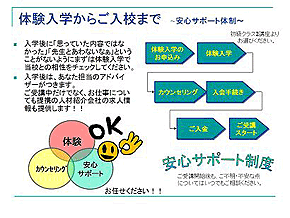
 左がコピー元で、右がコピー先。コピー先のデザインが適用されるため、図形やテキストのレイアウトが崩れたり、配色が変わってしまったり……
左がコピー元で、右がコピー先。コピー先のデザインが適用されるため、図形やテキストのレイアウトが崩れたり、配色が変わってしまったり……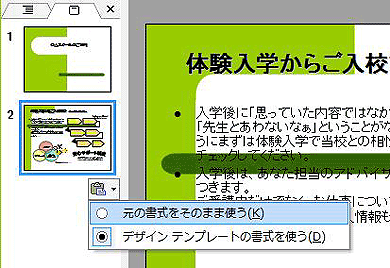
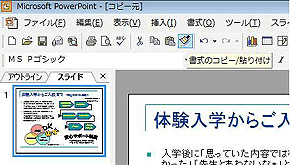

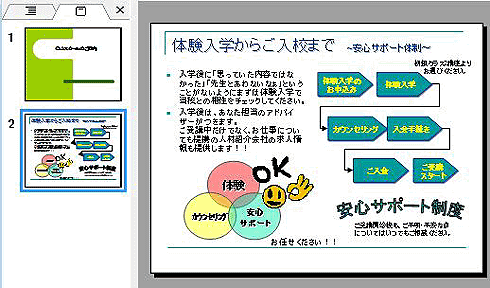 書式のコピー後
書式のコピー後
